כיצד לשנות גדלים של שקופיות ב-Google Slides
שקופיות של גוגל Google גיבור / / April 16, 2023

עודכן לאחרונה ב
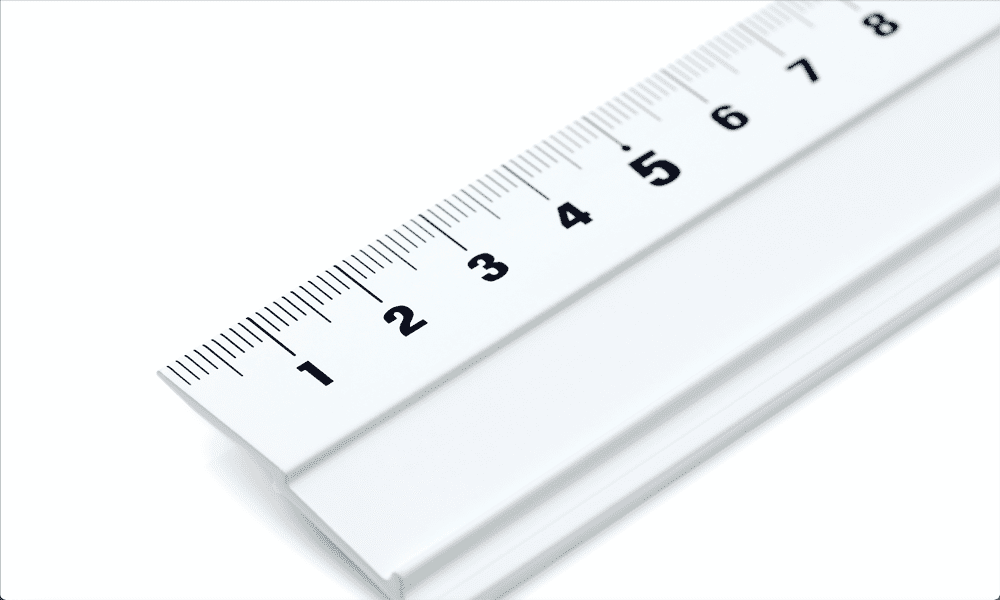
Google Slides הם הגודל האידיאלי למצגות אבל לא כל כך נהדר להדפסה. למד כיצד לשנות גדלי שקפים ב-Google Slides במדריך זה.
Google Slides היא אפליקציה חינמית מבוססת אינטרנט המאפשרת לך ליצור ולהציג שקופיות למצגות. השקופיות מיועדות להצגה על גבי מחשב או מסך, וגדלי ברירת המחדל של השקופיות משקפים זאת; הם תואמים לגדלים הנפוצים ביותר של מסכי מחשב ותצוגות אחרות.
עם זאת, אם ברצונך להדפיס את השקופיות שלך, אז גדלי השקופיות המוגדרים מראש רחוקים מלהיות אידיאליים. הם לא תואמים היטב את הגדלים הסטנדרטיים של הנייר המשמשים במדפסות, כלומר השקופיות המודפסות שלך יכולות להיראות כמו בלגן.
החדשות הטובות הן שזה מהיר וקל לשנות את גודל השקופיות במסמך שלך לכל דבר שתרצה. בהמשך נסביר כיצד לשנות גדלי שקפים ב-Google Slides.
כיצד לשנות את כל גדלי השקופיות ב-Google Slides
זה פשוט לשנות את הגודל של כל השקופיות במצגת Google Slides בבת אחת. אתה יכול לעשות זאת דרך אפשרויות הגדרת עמוד.
כדי לשנות את כל גדלי השקופיות ב-Google Slides:
- פתח את מצגת Google Slides.
- לחץ על קוֹבֶץ תַפרִיט.
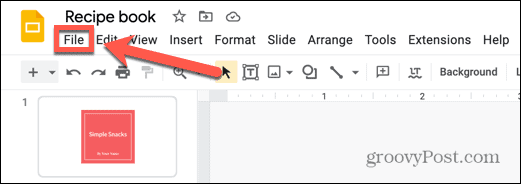
- סמוך לתחתית התפריט, בחר הגדרות עמוד.
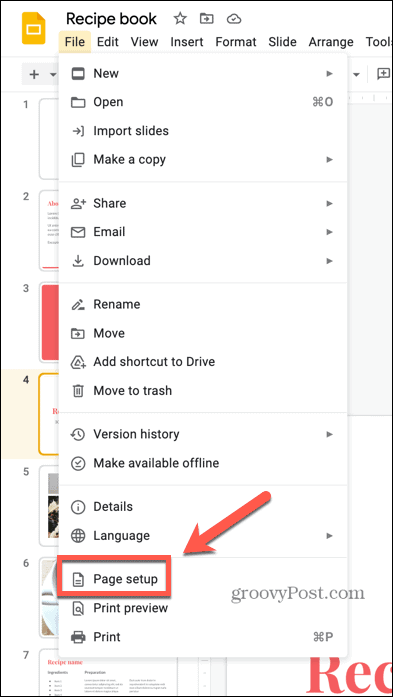
- לחץ על התפריט הנפתח של גודל העמוד.
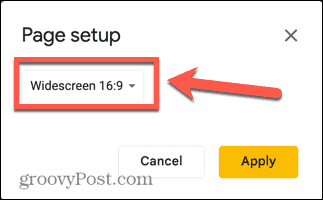
- בחר מתוך אחת האפשרויות.
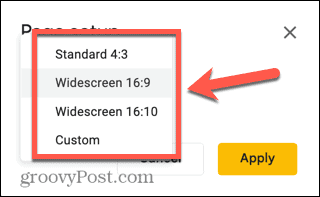
-
תֶקֶן נותן לשקופיות שלך יחס של 4:3, כלומר הן קצת יותר רחבות ממה שהן גבוהות.
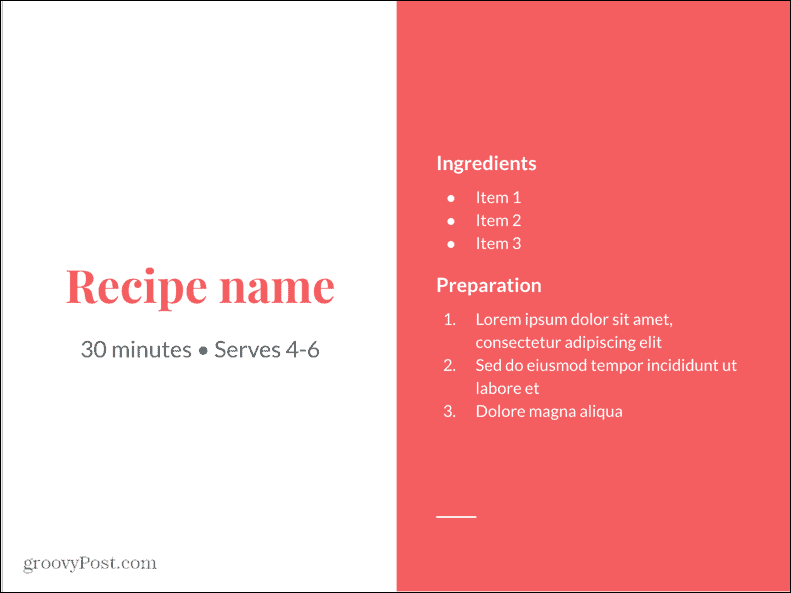
-
מסך רחב 16:9 הוא גודל מסך רחב סטנדרטי, שהוא היחס המשמש ברוב הטלוויזיות.
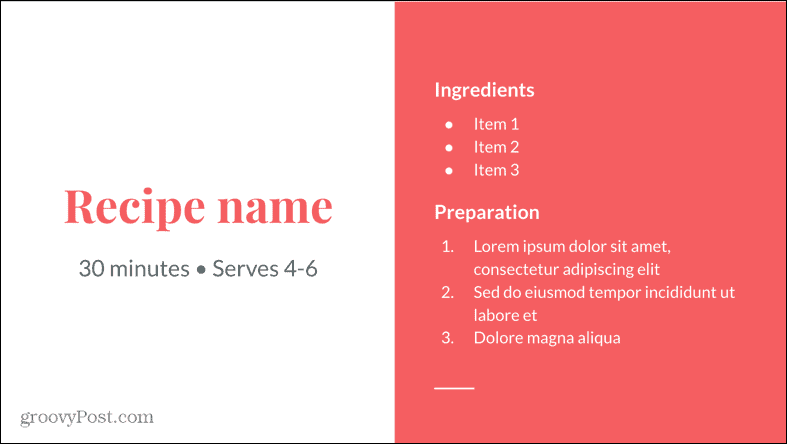
-
מסך רחב 16:10 דומה ל-16:9, אבל השקופיות גבוהות מעט יותר באותו רוחב.
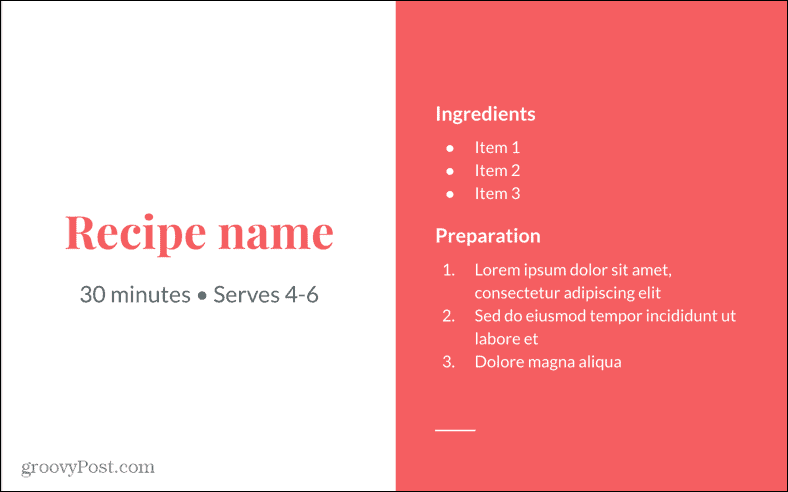
-
המותאם אישית מאפשר לך לבחור מידות משלך. הערך הראשון הוא עבור הרוחב והשני עבור הגובה.
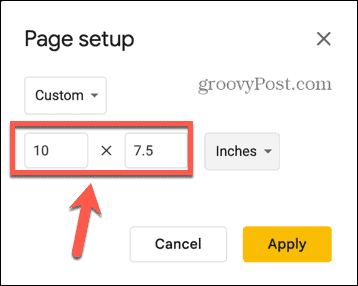
- אתה יכול לבחור להשתמש ביחידות של אינצ'ים, סנטימטרים, נקודות או פיקסלים.
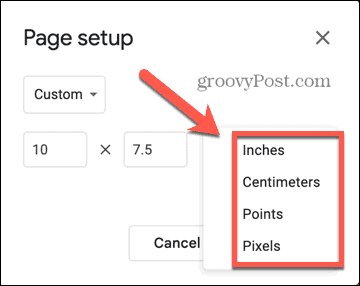
- אם אתה מדפיס על נייר US Letter, הגדר את הרוחב ל-11 אינץ' ואת הגובה ל-8.5 אינץ'. תזדקק לערכים האלה הפוך אם השקופיות שלך הן לאורך ולא נוף.
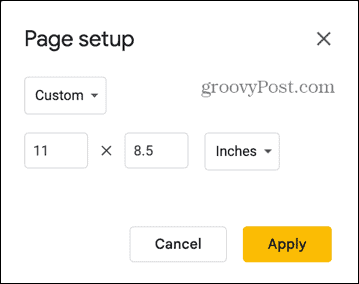
- אם אתה מדפיס על נייר A4 בבריטניה, הגדר את הרוחב ל-29.7 ס"מ ואת הגובה ל-21 ס"מ.

- כאשר אתה מרוצה מהמידות שלך, לחץ להגיש מועמדות.
- הגודל של כל השקופיות שלך ישתנה.
כיצד לשנות גודל שקף בודד ב-Google Slides
ההגדרות שבהן אתה משתמש בהגדרת עמוד יחולו על כל השקופיות במסמך שלך. אין דרך לערוך את הגודל של שקופית בודדת ולהשאיר את האחרים כפי שהם.
אם אתה רוצה לשנות רק את הגודל של שקופית בודדת, תצטרך ליצור מסמך Google Slides חדש המכיל את השקופית הזו ולשנות את גודל השקופית במסמך החדש שלך. לאחר מכן תוכל להדפיס שקופית זו בגודל המתאים.
השקופית במצגת המקורית שלך תישאר באותו גודל כמו כל השאר.
כדי לשנות גודל שקופית בודדת ב-Google Slides:
- פתח את מצגת Google Slides ובחר את השקופית שברצונך לשנות את הגודל שלה.
- לחץ לחיצה ימנית על התמונה הממוזערת של השקופית משמאל לחלון הראשי שלך.
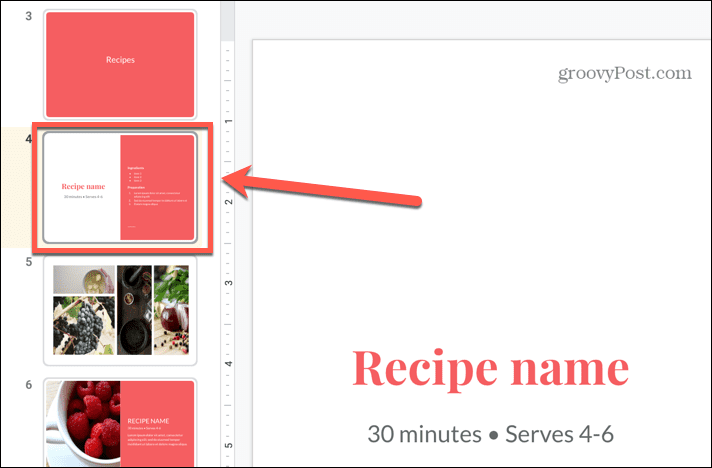
- בחר עותק.
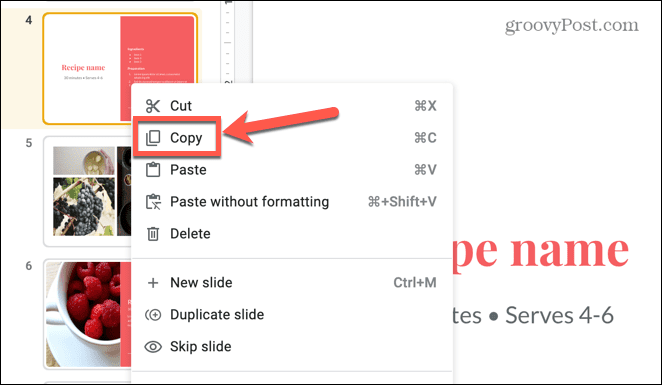
- כדי ליצור במהירות מצגת חדשה של Google Slides, פתח כרטיסיית דפדפן חדשה והקלד חָדָשׁ לתוך שורת הכתובת.
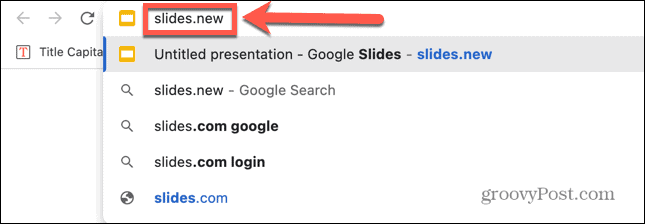
- ללחוץ להיכנס ומסמך Google Slides חדש ייפתח.
- לחץ לחיצה ימנית במקום כלשהו בחלון הראשי ובחר לְהַדבִּיק.
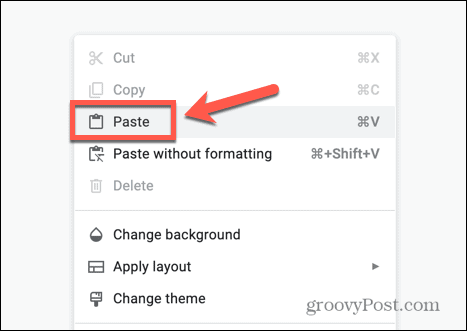
- בחר שמור על סגנונות מקוריים כדי לשמור על סגנון השקופית שלך.
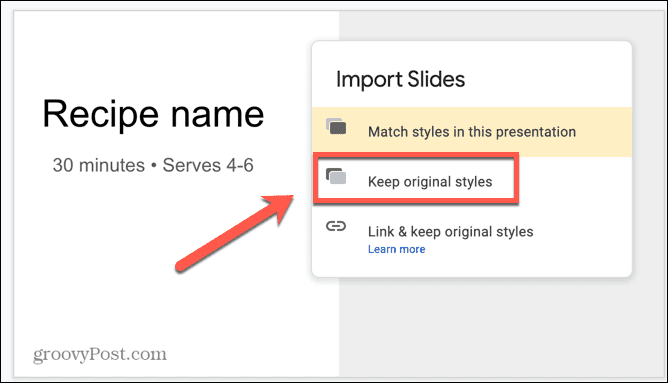
- לחץ לחיצה ימנית על כל שקופיות ריקות ובחר לִמְחוֹק.
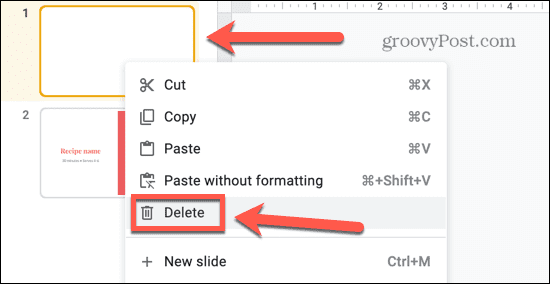
- כעת יש לך מצגת חדשה המכילה רק את השקופית היחידה שלך. אתה יכול להשתמש בשלבים בסעיף למעלה כדי לשנות את גודל השקף הזה לכל מה שתרצה.
הפוך ל-Google Slides Pro
ללמוד כיצד לשנות גדלי שקפים ב-Google Slides מאפשר לך להדפיס את המצגת שלך, כך שיהיה לך עותק מודפס לעבוד איתו. גדלי השקופיות הסטנדרטיים מעולים למצגות אבל הם לא בהכרח טובים להדפסה.
יש עוד המון טיפים וטריקים שתוכל ללמוד כדי לשפר את כישורי Google Slides שלך. אם אתה משנה את גדלי השקופיות שלך כדי להדפיס את המצגת שלך, אולי תרצה לדעת כיצד להדפיס Google Slides עם הערות. אתה יכול ללמוד איך לעשות הסתר שקופית ב-Google Slides אם אתה לא רוצה שזה יוצג במצגת הנוכחית שלך.
אתה יכול גם הוסף מעברים ואנימציות ל-Google Slides- רק אל תגזים!
כיצד למצוא את מפתח המוצר של Windows 11
אם אתה צריך להעביר את מפתח המוצר של Windows 11 או רק צריך אותו כדי לבצע התקנה נקייה של מערכת ההפעלה,...


